Comment envoyer des images sans perdre en qualité ?
Avez-vous déjà envoyé une photo à quelqu'un pour vous rendre compte qu'elle est floue ou de mauvaise qualité ? C'est certainement frustrant, surtout lorsque vous souhaitez partager des souvenirs mémorables avec vos proches ou collègues. Heureusement, il existe diverses méthodes pour éviter ce problème et garantir que chaque photo que vous partagez soit de haute qualité.
Dans ce guide, nous examinerons les techniques les plus efficaces pour envoyer des photos sans altérer leur qualité, en détaillant étape par étape les procédures associées. Cela vous permettra de choisir la méthode la plus adaptée en toute connaissance de cause. Allons-y !
- AirDrop : Idéal pour échanger des photos entre les appareils Apple.
- AirDroid : Transférer des fichiers d'origine d'un appareil à un autre.
- Services Cloud : Accéder à vos fichiers en tout temps et en tout lieu.
- E-mail : Envoyer des séries de photos en petit nombre.
- Applications de messagerie : Communication instantanée avec transfert rapide de fichiers média.
- Outils de transfert en ligne : Transférer efficacement de gros fichiers d'un ordinateur à un autre.
AirDrop
- Systèmes d'exploitation compatibles : iOS et macOS
- Limitation : Valable uniquement pour les appareils Apple.
Si vous utilisez un iPad, un iPhone ou un Mac, vous pourriez être intéressé par des options comme AirDrop. Cette fonctionnalité vous permet d'envoyer sans fil des photos, des vidéos et des documents à d'autres appareils à proximité. Les transferts sont sécurisés grâce au chiffrement, et le destinataire peut accepter ou refuser chaque envoi. Voici comment envoyer des photos sans perte de qualité sur votre iPhone.
Avant de partager
- Vérifiez que l'autre personne se trouve à proximité, à portée du Wi-Fi et du Bluetooth.
- Le destinataire doit activer le Bluetooth et le Wi-Fi.
- La personne qui souhaite recevoir doit avoir AirDrop configuré pour accepter uniquement les contacts.
- Si la personne n'a pas ajouté votre contact, invitez-la à ajuster les réglages de réception AirDrop en les mettant sur « Tout le monde ».
Comment se servir d'AirDrop
- Ouvrez l'application AirDrop et cliquez sur l'icône de partage. Si vous souhaitez partager une ou plusieurs photos qui se trouvent dans l'application Photos, faites glisser vers la droite ou la gauche pour sélectionner plusieurs éléments.
- Cliquez sur le bouton AirDrop.
- Cliquez sur l'utilisateur auquel vous souhaitez envoyer un ficher.
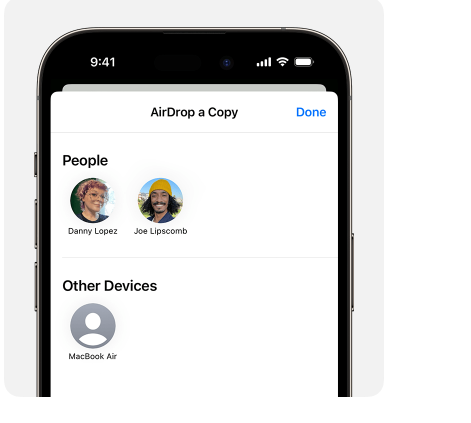
- Lorsque vous envoyez des fichiers à plusieurs personnes, un badge numéroté en rouge apparaîtra sur le bouton AirDrop. Il vous suffit de cliquer sur ce bouton et de choisir les utilisateurs auxquels vous souhaitez envoyer vos fichiers parmi les différents appareils à proximité.
Comment accepter
Lorsque vos proches vous envoient une photo via AirDrop, vous recevrez une notification. Vous aurez alors le choix d'accepter ou de refuser le partage.
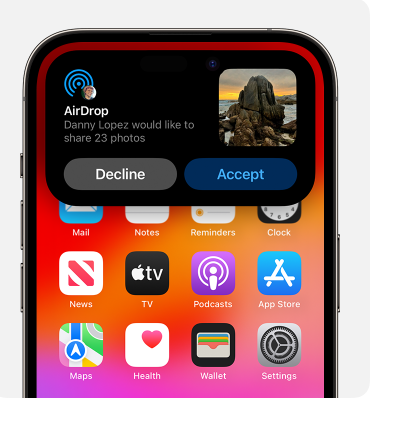
AirDroid
AirDroid est l'un des meilleurs outils de transfert de fichiers sans perte qui garantit une qualité optimale lors de l'envoi de photos, sans aucune compression. De plus, AirDroid personal simplifie votre quotidien en accédant et en gérant facilement vos fichiers, photos, projets et musique depuis votre téléphone sur un ordinateur, où que vous soyez et à tout moment.
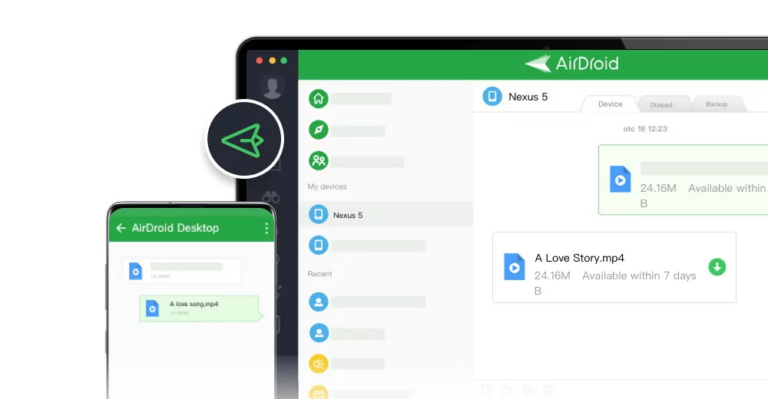
- Systèmes d'exploitation compatibles : Windows, iOS, Android, Web et MacOS
- Limitation : Connexion Internet nécessaire
Voici comment utiliser AirDroid pour envoyer des photos sans perte de qualité :
- Ouvrez une session sur les deux appareils, que ce soit sur un ordinateur ou un téléphone portable.
- Accordez les autorisations requises sur l'écran du téléphone.
- Commencez le transfert de fichiers depuis votre téléphone, votre client de bureau ou un navigateur web.
![]()
Services cloud
- Systèmes d'exploitation compatibles : Les principaux systèmes d'exploitation comme Windows, Mac et Linux.
- Limitation : Connexion Internet nécessaire ; espace de stockage gratuit limité
De nos jours, de nombreuses personnes choisissent de stocker et de partager des fichiers via des services cloud tels que Dropbox, Google Drive ou OneDrive plutôt que sur leurs propres appareils, et ce pour de nombreuses bonnes raisons. Ces plateformes en ligne facilitent l'échange entre les clients et les prestataires de services sans nécessiter l'achat de licences logicielles coûteuses, d'équipements réseau ou de serveurs puissants.
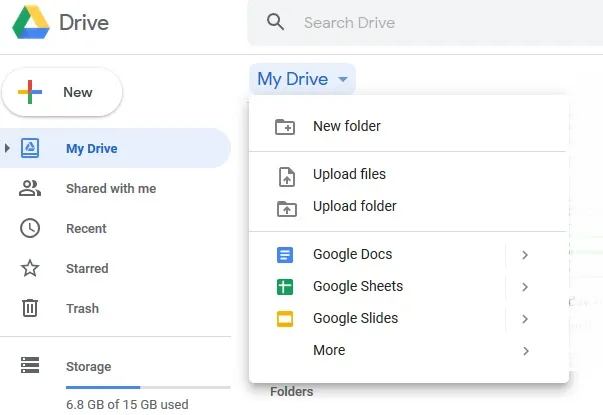
Les services de cloud computing peuvent compresser les fichiers volumineux lors du téléchargement, ce qui peut entraîner une perte de qualité d'image. Heureusement, les abonnements payants offrent davantage d'espace de stockage et une compression réduite, voire inexistante, des fichiers. Voici les étapes essentielles pour utiliser le stockage en ligne :
- Inscrivez-vous auprès d'un fournisseur de services cloud préféré
- Configurez votre compte
- Installez leurs applications respectives
- Téléchargez vos photos et organisez-les efficacement
- Partagez ce lien avec vos proches
- Systèmes d'exploitation compatibles : Diverses plateformes
- Limitation : Limite de taille de fichier ; compression possible lors de la transmission
L'e-mail est le moyen privilégié pour contacter le service client et envoyer des photos sans perte de qualité. Bien qu'il n'ait pas été initialement conçu à cet effet, il permet d'envoyer des fichiers respectant la taille maximale des pièces jointes. Les fournisseurs ont des limites de taille de pièces jointes variables. Cependant, les images compressées peuvent être optimisées par les serveurs de messagerie pour faciliter le transfert des données.

Si vous avez seulement quelques photos à partager, l'e-mail peut être une excellente solution pour transmettre des images de haute qualité. Voici les étapes à suivre pour débuter.
- Rédigez un nouveau message.
- Veuillez entrer l'adresse e-mail du destinataire.
- Tapez le sujet, mais cela est facultatif.
- Veuillez cliquer sur le fichier joint pour sélectionner les images que vous désirez envoyer.
- Appuyez sur le bouton « Envoyer ».
Si vous travaillez sur un ordinateur, vous pouvez regrouper plusieurs images dans un seul fichier compressé tel que RAR ou ZIP. Ensuite, vous pourrez le joindre en utilisant la fonction d'attachement et appuyer sur envoyer.
Applications de messagerie
- Systèmes d'exploitation compatibles : Diverses plateformes
- Limitation : Problèmes de connexion parfois rencontrés ; Nombre restreint de participants autorisés dans les discussions de groupe
Avec l'avancée de la technologie, il est devenu de plus en plus aisé de rester connecté. Parmi les diverses applications dédiées à la communication, les applications de messagerie se démarquent dans notre quotidien. Des plateformes telles que WhatsApp font partie des applications prisées qui intègrent la technologie de chiffrement de bout en bout pour assurer la confidentialité et la sécurité des échanges, offrant ainsi aux utilisateurs un sentiment de protection.
En outre, les applications de messagerie facilitent les échanges en groupe, ce qui rend simple le partage de photos au sein du groupe tout en participant à d'autres conversations animées. De plus, ces applications proposent diverses fonctionnalités comme les emojis, les autocollants, les messages vocaux, et bien d'autres encore pour enrichir l'expression et l'interaction des utilisateurs.
D'un autre côté, les images partagées à travers les applications de messagerie subissent une compression, ce qui entraîne une perte de qualité et de netteté. Par exemple, les photos envoyées via WhatsApp verront leur qualité réduite jusqu'à 70 %, ce qui peut être frustrant, surtout si vous souhaitez partager des images en haute résolution avec vos proches.
Voici comment partager des photos sur WhatsApp sans compromettre leur qualité.
- Ouvrez WhatsApp
- Commencez une discussion privée ou en groupe dans laquelle vous pouvez partager la ou les photo(s).
- Appuyez sur l'icône en forme de trombone située à côté de l'appareil photo.
- Choisissez l'option « Document ».
- Explorez vos dossiers pour trouver les photos que vous souhaitez partager.
- Sélectionnez et appuyez sur « Envoyer ».
Outils de transfert en ligne
- Systèmes d'exploitation compatibles : Windows, Linux et macOS.
- Limitation : Préoccupations de sécurité ; dépend de la vitesse d'Internet
Les plateformes de transfert en ligne permettent un échange facile de fichiers volumineux, peu importe leur format. Un moyen rapide et pratique pour télécharger et partager des fichiers est WeTransfer. L'avantage de cet outil est qu'il ne nécessite pas d'inscription, vous permettant ainsi de transférer des fichiers de manière efficace et rapide. Une fois vos fichiers téléchargés, WeTransfer génère un lien que vous pouvez partager avec vos proches ou amis.
Slack est un autre outil de communication en ligne qui permet de partager des fichiers avec un individu ou une équipe. Une fonctionnalité remarquable est la possibilité de contrôler quel membre de l'équipe pourra consulter le fichier. De plus, il offre à chaque membre un espace de stockage pouvant aller jusqu'à 5 Go, assurant ainsi la satisfaction de vos besoins.
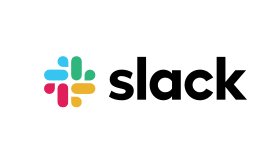
Un autre moyen de transfert en ligne est Smash, une nouvelle méthode facilitant le partage de fichiers volumineux. Cet outil est rapide, efficace et sécurisé. Voici les étapes à suivre pour commencer :
- Consultez le site internet de la plateforme sélectionnée.
- Si besoin, veuillez créer un compte.
- Téléchargez la photo ou les photos.
- Veuillez saisir l'adresse e-mail du destinataire.
- Validez la requête de transfert.
Réflexions finales
En conclusion, apprendre à transférer des photos sans altérer leur qualité facilite des échanges plus fluides et sans souci. En examinant les diverses méthodes présentées ici, vous renforcerez votre assurance pour partager des souvenirs précieux avec vos proches tout en préservant leur netteté et leurs détails. Il est important de noter que chaque situation requiert une approche spécifique, donc n'hésitez pas à expérimenter différentes techniques jusqu'à trouver celle qui répond parfaitement à vos besoins particuliers.
FAQ








Laisser une réponse.